
અમે એક અલગ સૂચના વાંચવાની ભલામણ કરીએ છીએ જેમાં માઇક્રોફોનને ચકાસવાની વિવિધ પદ્ધતિઓ વર્ણવવામાં આવી છે. આ સ્કાયપેમાં સંચારની શરૂઆત પહેલાં રૂપરેખાંકન દરમિયાન કેવી રીતે બદલાય છે તે સમજવામાં સહાય કરશે. દરેક ફેરફાર પછી ઉપકરણને તપાસવું શ્રેષ્ઠ છે કે તે બરાબર જાણવા માટે કે તે શ્રેષ્ઠતમ હોઈ શકે છે.
વધુ વાંચો: વિન્ડોઝ 10 માં માઇક્રોફોન ચેક
પગલું 1: વિન્ડોઝમાં માઇક્રોફોન પરિમાણો
ઑપરેટિંગ સિસ્ટમમાં રેકોર્ડિંગ ડિવાઇસના સામાન્ય પરિમાણોને તપાસવાનું શરૂ કરી રહ્યું છે. આ ખાતરી કરશે કે માઇક્રોફોન સામાન્ય રીતે કાર્ય કરે છે અને તે જરૂરી છે કારણ કે તે જરૂરી છે.
- આ કરવા માટે, "પ્રારંભ કરો" ખોલો અને "પરિમાણો" એપ્લિકેશન પર જાઓ.
- પ્રથમ એકમને "સિસ્ટમ" કહેવામાં આવે છે, જેના પર તે ક્લિક કરીશું.
- ડાબી બાજુના પેનલ દ્વારા, "અવાજ" પર જાઓ.
- ડ્રોપ-ડાઉન મેનૂને વિસ્તૃત કરો "ઇનપુટ ડિવાઇસ પસંદ કરો" અને ખાતરી કરો કે કનેક્ટેડ માઇક્રોફોનથી અવાજને વાંચે છે. જો જરૂરી હોય, તો તે જ વિંડોમાં જમણી બાજુએ ચેક કરી શકાય છે.
- "સંબંધિત પરિમાણો" વિભાગનો સ્રોત અને ક્લિકેબલ શિલાલેખ સાથે સાઉન્ડ કંટ્રોલ પેનલ પર ક્લિક કરો.
- એક નવો મેનૂ દેખાશે, જે વિંડોઝમાં અવાજને સેટ કરવા માટે જવાબદાર છે. અહીં તમે "રેકોર્ડ" ટેબમાં રસ ધરાવો છો.
- તમે તેના પરિમાણોને જોવા માટે ઉપયોગમાં લેવાતા ઉપકરણ પર ડબલ-ક્લિક કરો.
- "સ્તર" ટેબ પસંદ કરો.
- એકંદર વોલ્યુમને સમાયોજિત કરો અને મજબૂત કરો જેથી પરિઘની તપાસ કરતી વખતે તમે સારી રીતે સાંભળી શકો.
- "સુધારણા" ટેબ પર, ઉપકરણ સપ્લાયરથી જુદા જુદા કાર્યો છે. મોટેભાગે અહીં તમે ઘોંઘાટ અને ઇકો દબાવવાની અસરને સક્ષમ કરી શકો છો. આ પરિમાણોને ચકાસવા માટે ખાતરી કરો કે તેઓ ઑડિઓ ગુણવત્તાને અસર કરતા નથી.
- આ ઉપરાંત, ખાતરી કરો કે ફોર્મેટ ડિફૉલ્ટ રૂપે "2 ચેનલ, 16 બિટ્સ, 48000 એચઝેડ (ડીવીડી ડિસ્ક)" દ્વારા સેટ કરવામાં આવે છે. અન્ય ફોર્મેટ્સ ક્યારેક માઇક્રોફોનનો ઉપયોગ કરીને સમસ્યાઓ તરફ દોરી જાય છે.
- છેલ્લે, "આ ઉપકરણને સાંભળો" પરિમાણ પર ધ્યાન આપો. જો તમે તેને સક્રિય કરો છો, તો તમે તમારા અવાજને હેડફોન્સમાં અથવા સ્પીકર્સ દ્વારા સાંભળી શકો છો, જેનો ઉપયોગ અવાજની ચકાસણી કરતી વખતે પણ થઈ શકે છે.
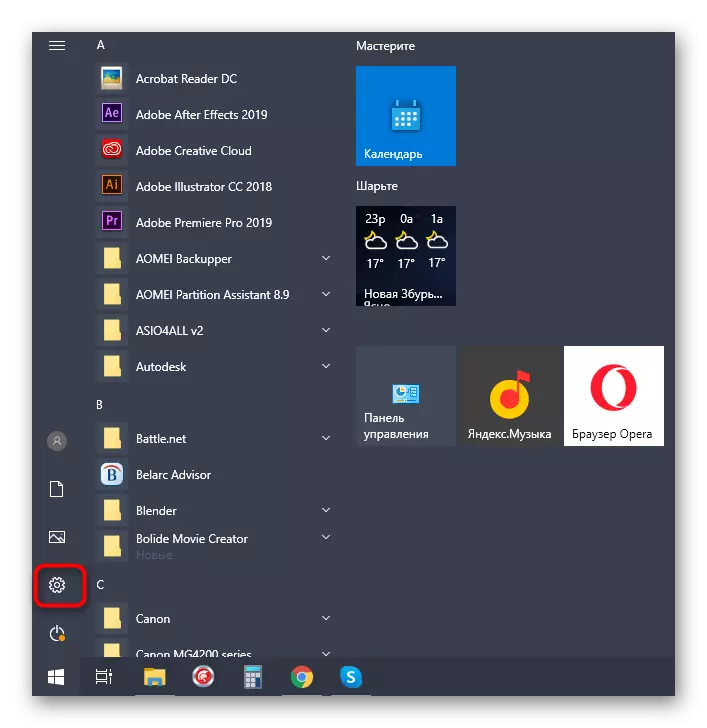
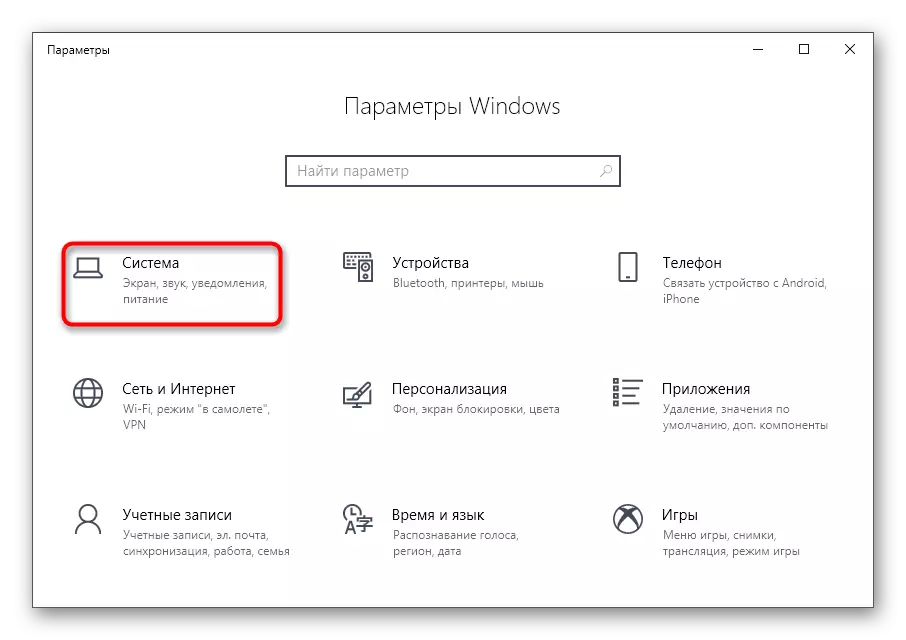
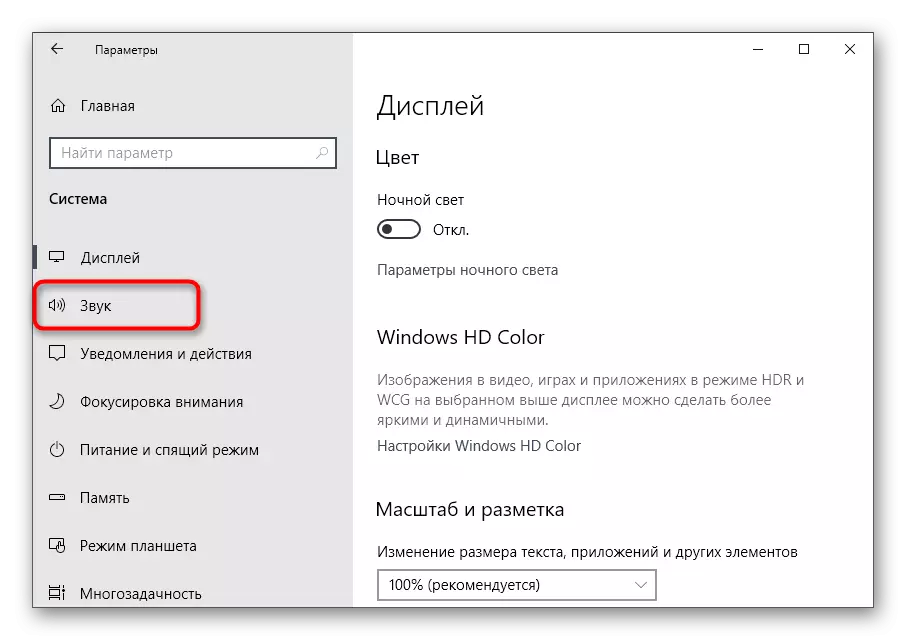
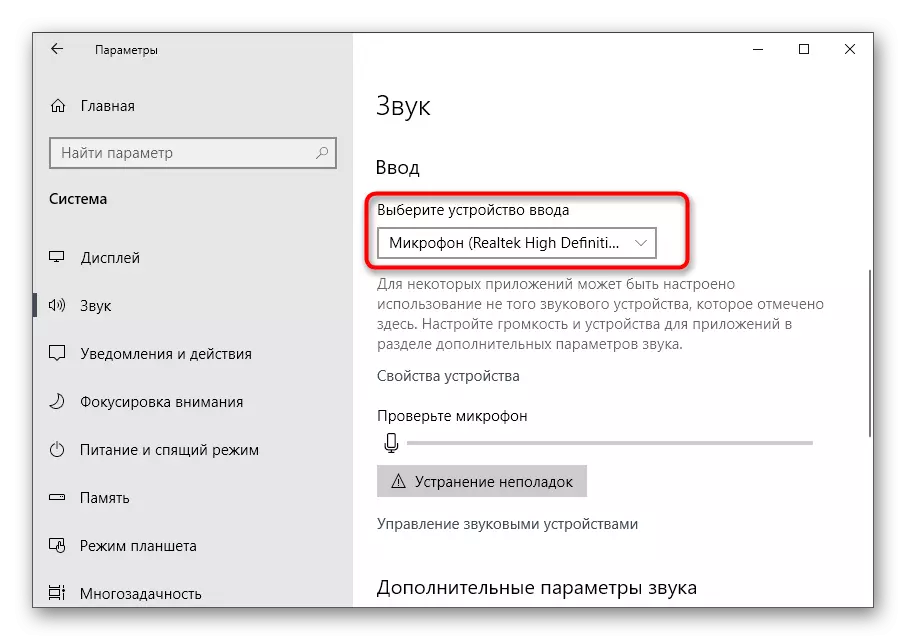
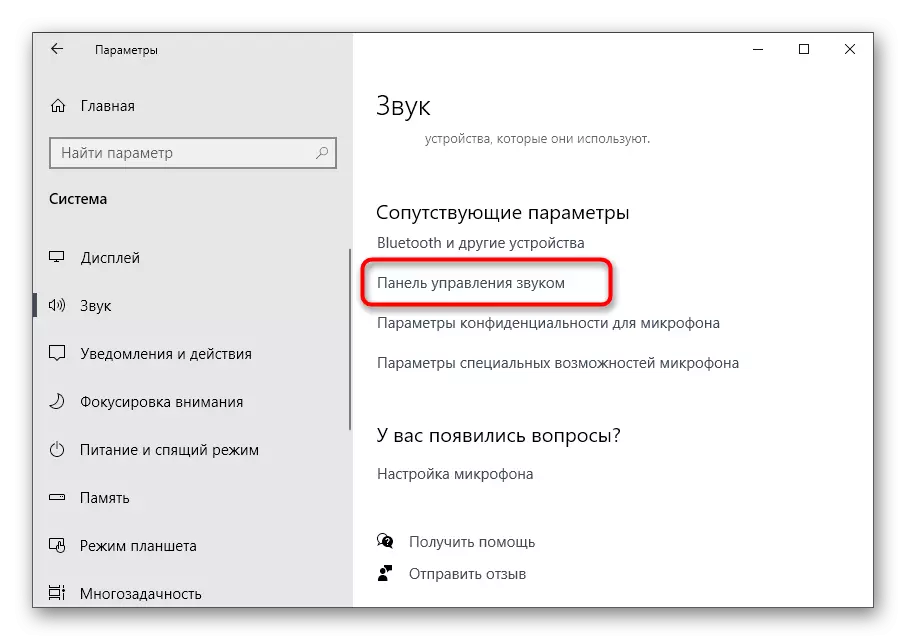
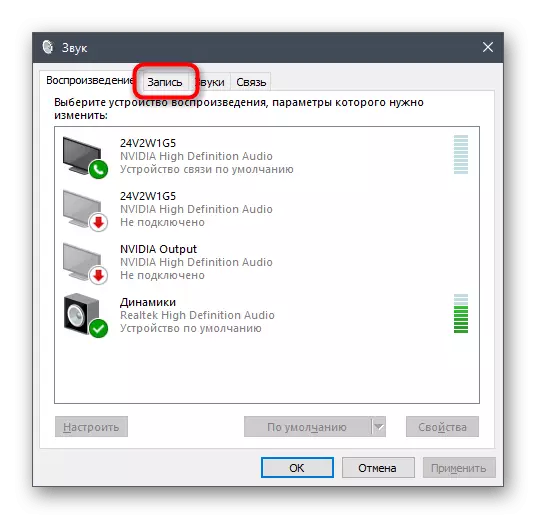
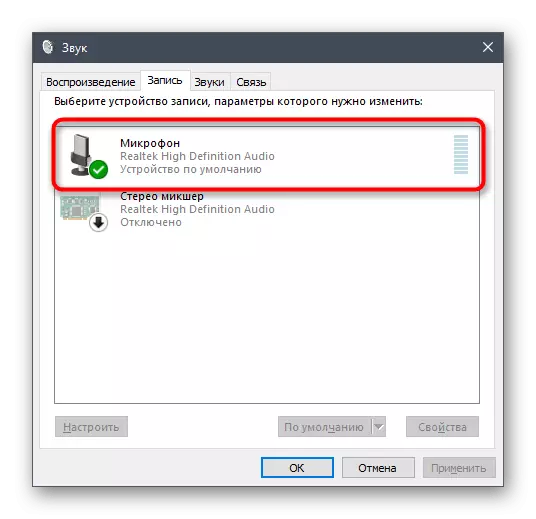
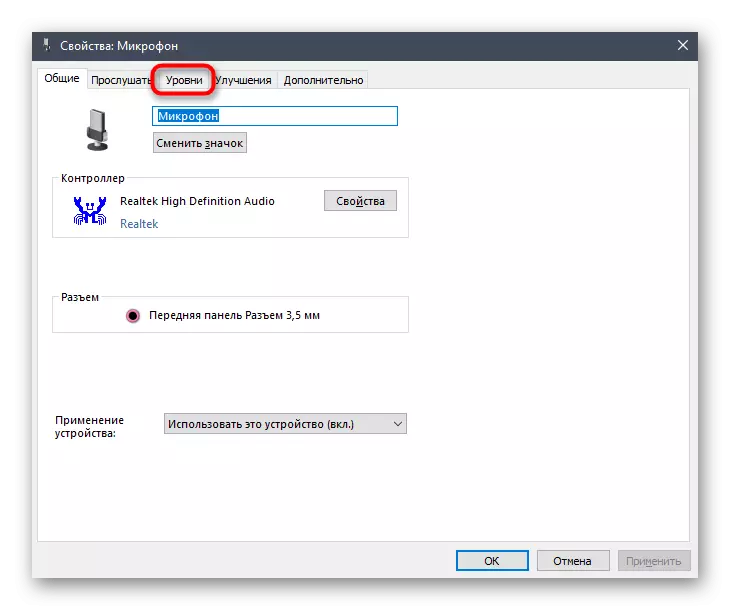
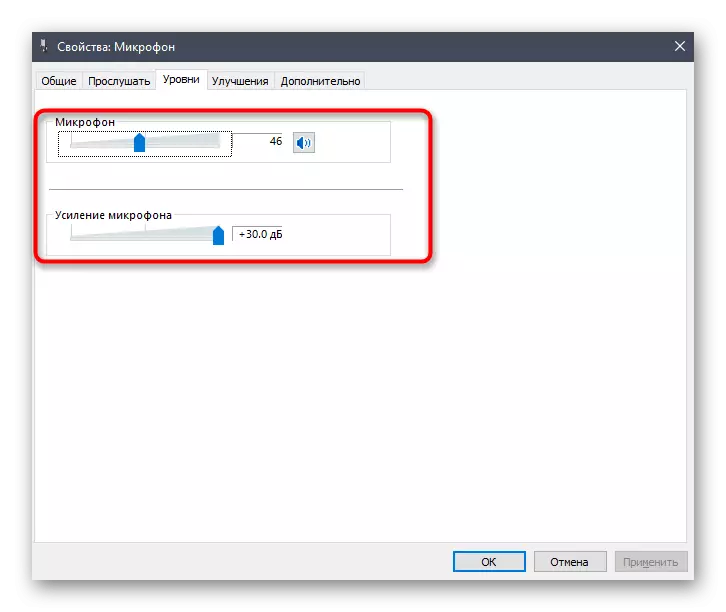
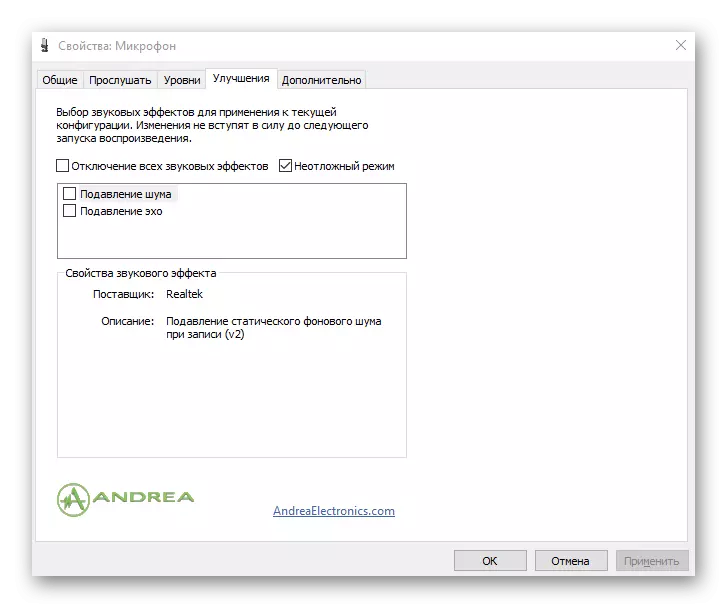

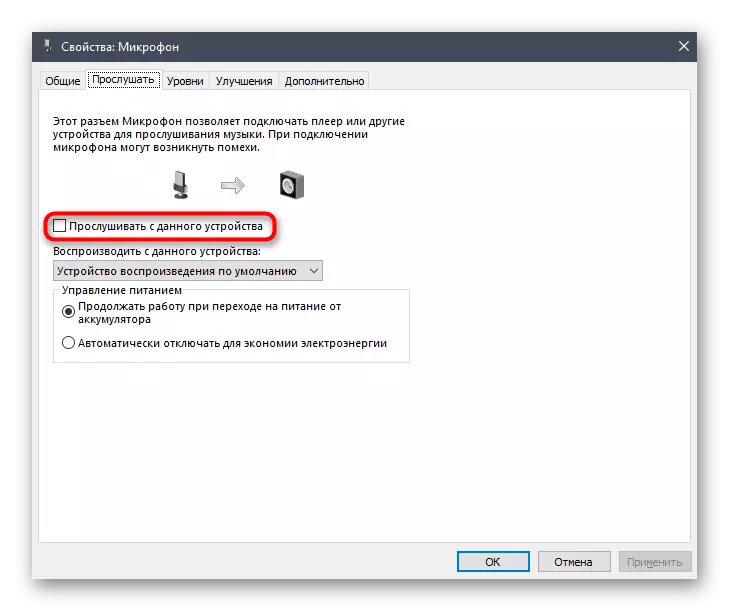
વૈશ્વિક પરિમાણો પૂર્ણ થાય છે, અને તપાસ કર્યા પછી ઉપકરણની સામાન્ય કામગીરીના કિસ્સામાં, નીચેના પગલાઓ પર આગળ વધો.
પગલું 2: ગોપનીયતા પરિમાણો
સ્કાયપે શરૂ કરતા પહેલા, તમારે વધુમાં ખાતરી કરવી જોઈએ કે વિન્ડોઝમાં સુરક્ષા સુવિધાઓ આ પ્રોગ્રામમાં માઇક્રોફોનના ઉપયોગને પ્રતિબંધિત કરતી નથી, નહીં તો તે તેને શોધી શકશે નહીં. આ ઑપરેટિંગ સિસ્ટમનો ફક્ત નવીનતમ સંસ્કરણની ચિંતા કરે છે, જ્યાં ઍક્સેસ પરિમાણો આના જેવા તપાસે છે:
- સમાન એપ્લિકેશનમાં "પરિમાણો" "ગોપનીયતા" પસંદ કરો.
- ડાબી તરફ સ્ક્રોલ કરો અને માઇક્રોફોન લાઇન પર ક્લિક કરો.
- માઇક્રોફોન એપ્લિકેશન્સની સામાન્ય ઍક્સેસને મંજૂરી આપો, સ્વીચને ઇચ્છિત સ્થાને ખસેડો.
- સૂચિ દ્વારા સ્ક્રોલ કરો અને ખાતરી કરો કે સ્કાયપે એપ્લિકેશનની સામે, સ્વીચ "ઑન" પર સેટ છે.
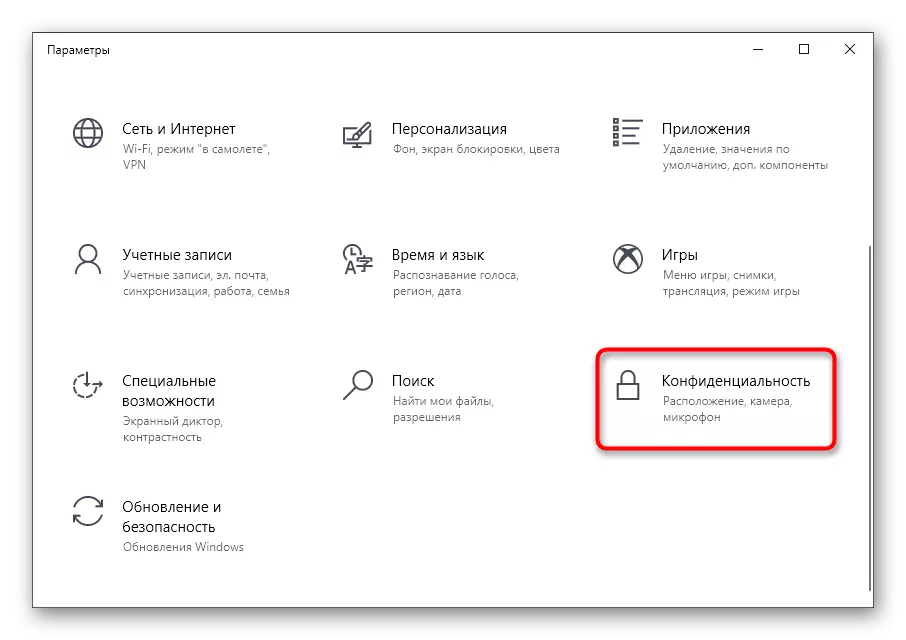
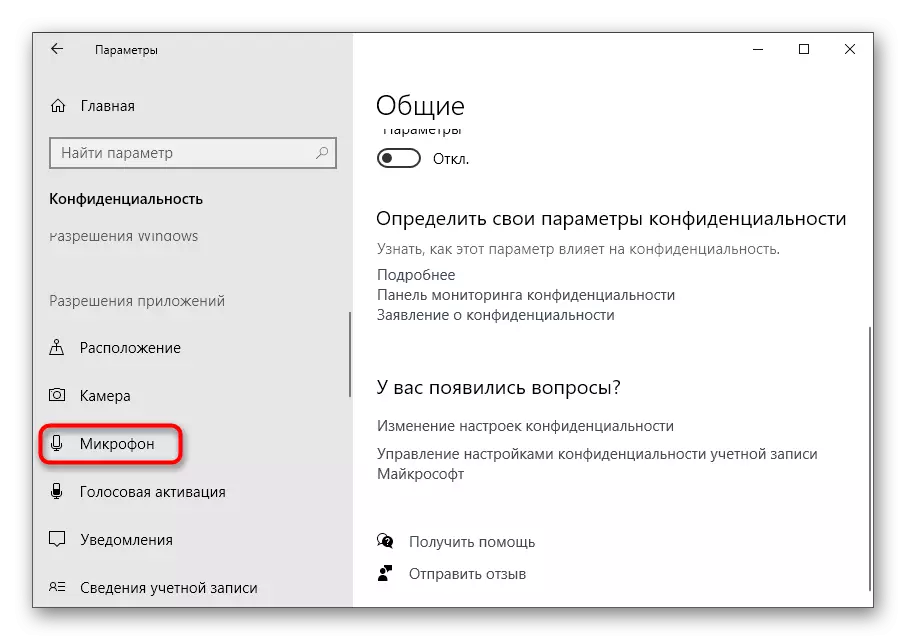
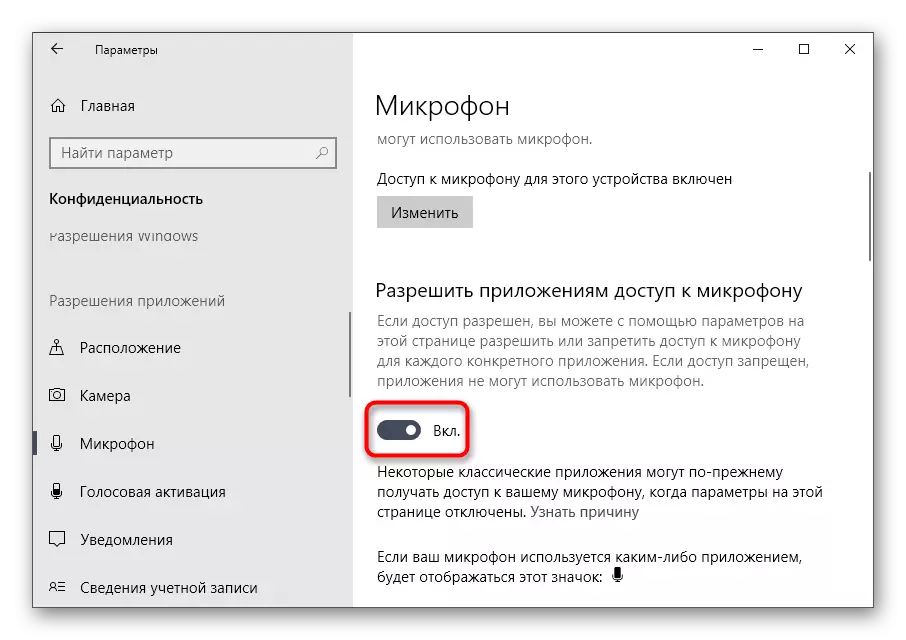
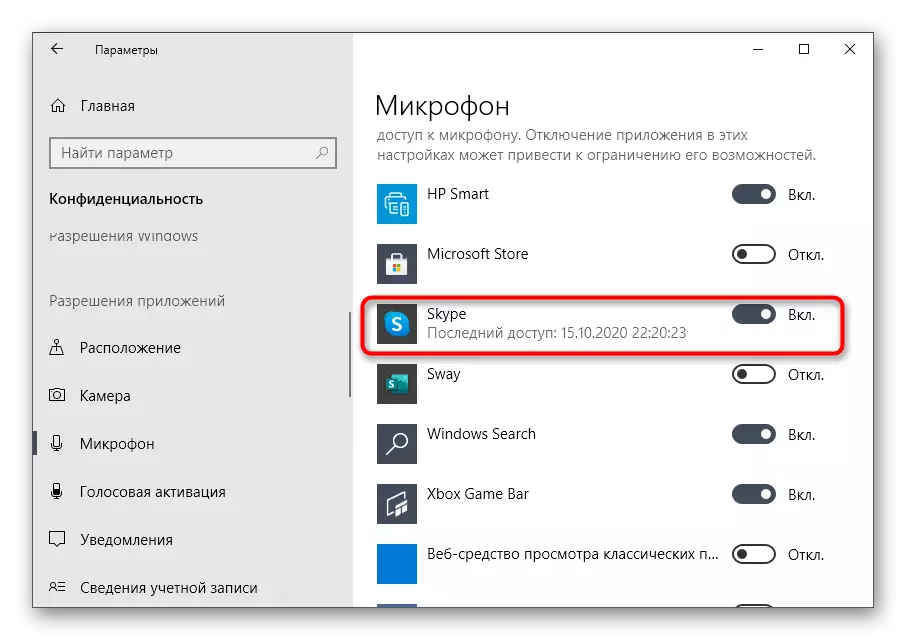
આ રીતે, જો તમે સ્કાયપેમાં વાતચીત કરતી વખતે તેનો ઉપયોગ કરવાની યોજના બનાવો છો, તો કૅમેરા માટે બરાબર એ જ પરવાનગીની જરૂર રહેશે.
પગલું 3: સ્કાયપેમાં માઇક્રોફોન સેટિંગ
તે ફક્ત પ્રોગ્રામમાં પેરિફેરલ રેકોર્ડિંગ ડિવાઇસના પરિમાણોને તપાસવા માટે જ રહે છે. આ માટે, એક વિશિષ્ટ મેનૂ ત્યાં અસાઇન કરવામાં આવે છે, જ્યાં વપરાશકર્તા ઘણા વૈવિધ્યપૂર્ણ કાર્યો પ્રદાન કરે છે.
- સ્કાયપે ચલાવો અને તમારી પ્રોફાઇલમાં અધિકૃત કરો. ઉપનામની જમણી બાજુએ, ત્રણ આડી પોઇન્ટના સ્વરૂપમાં આયકન પર ક્લિક કરો અને સંદર્ભ મેનૂમાં "સેટિંગ્સ" પસંદ કરો.
- "ધ્વનિ અને વિડિઓ" વિભાગમાં ખસેડો.
- તપાસો કે પ્રોગ્રામ યોગ્ય માઇક્રોફોનનો ઉપયોગ કરે છે.
- જો તમે તેના વોલ્યુમને મેન્યુઅલી બદલવા માંગતા હો, તો સ્વચાલિત માઇક્રોફોન સેટિંગને અક્ષમ કરો.
- સ્ક્રીન પર સ્લાઇડર દેખાયાને ખસેડીને વોલ્યુમને સમાયોજિત કરો.
- ઉપકરણને ચેક કરતી વખતે વોલ્યુમના વોલ્યુમનું પાલન કરો.
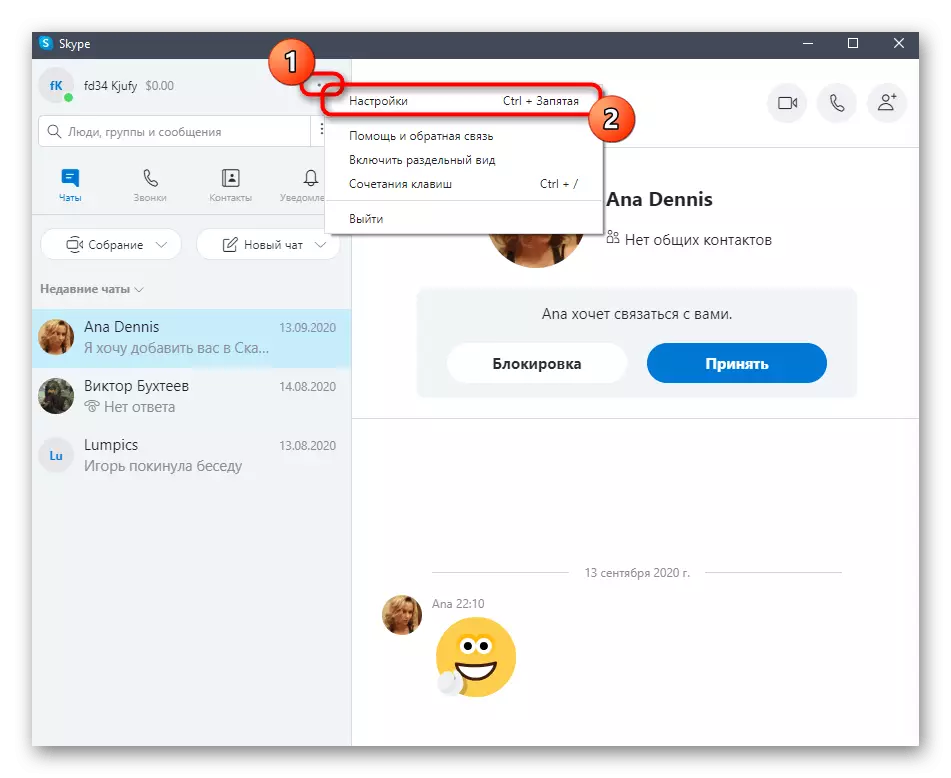
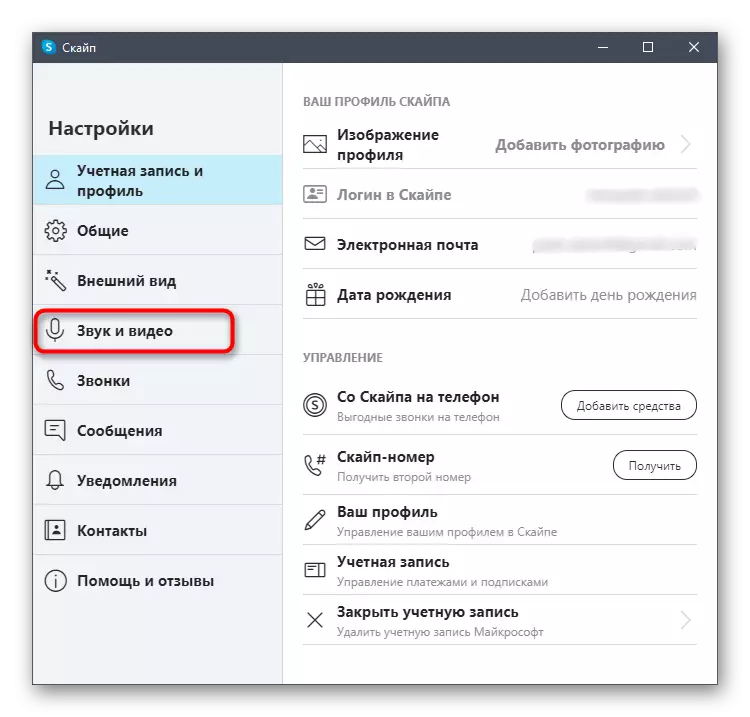
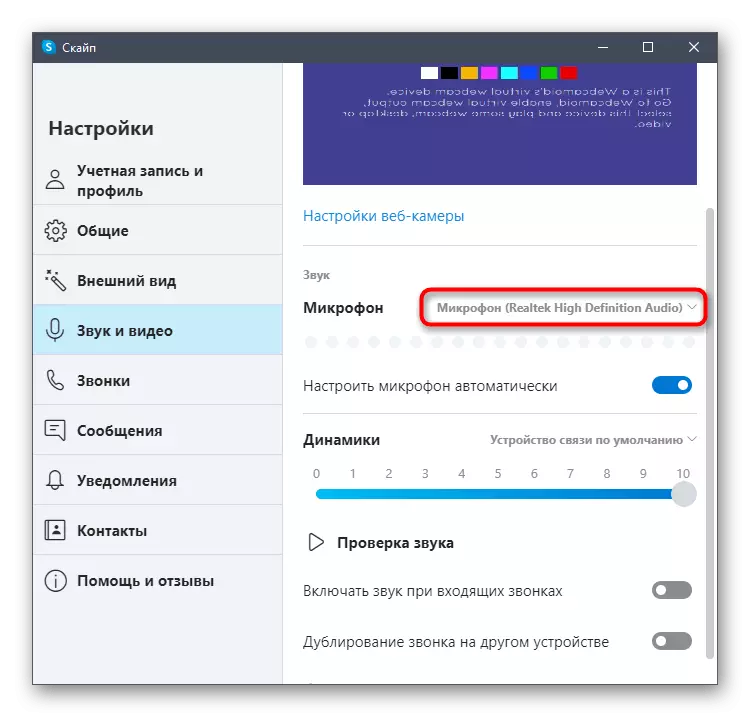
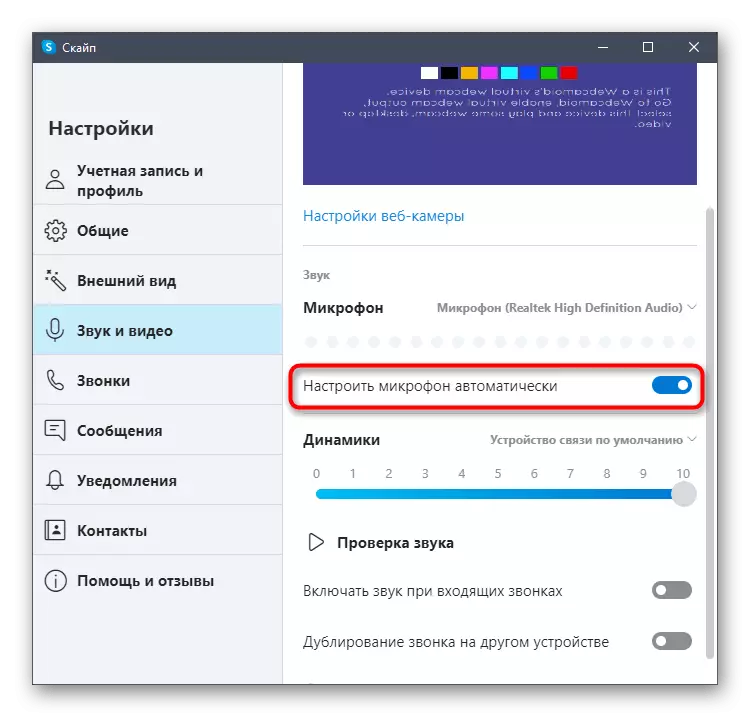
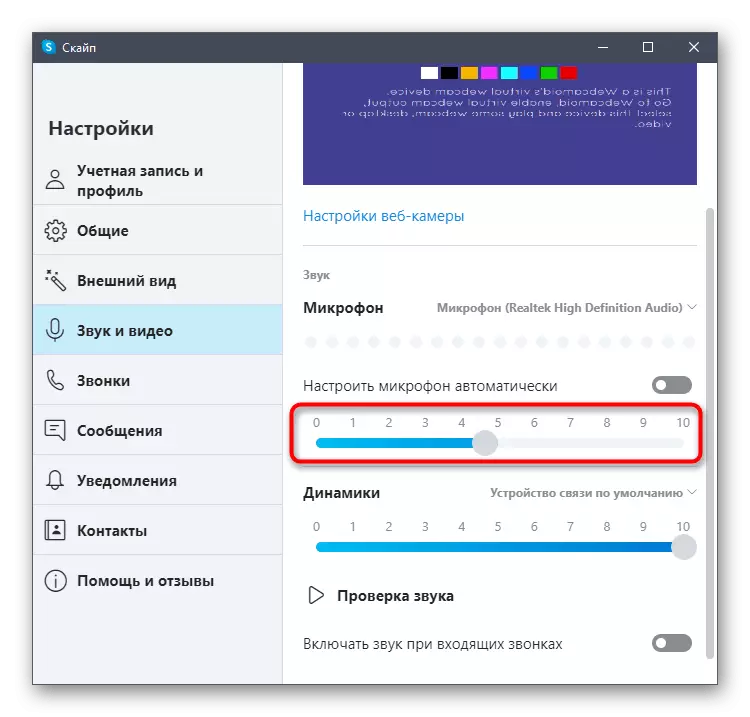
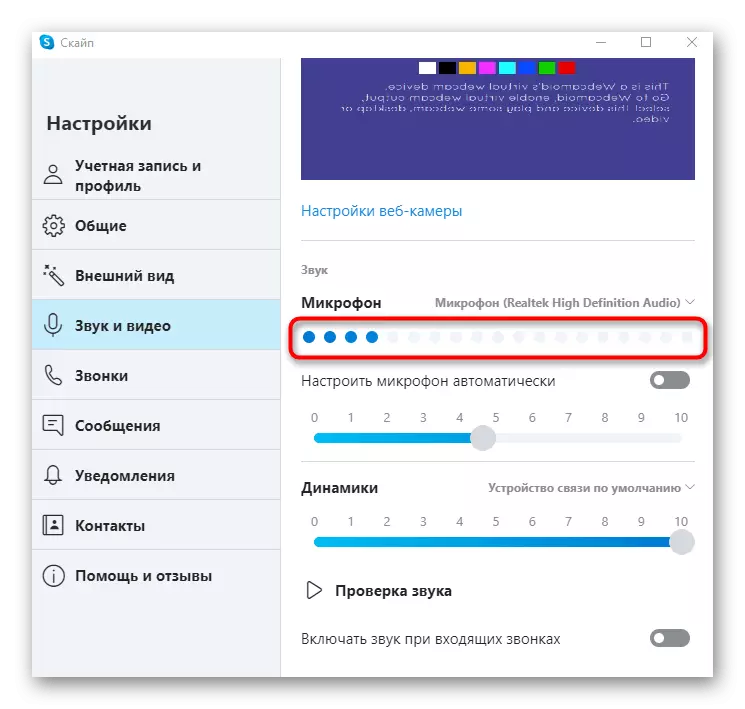
તબક્કા તે બહાર આવ્યું છે કે માઇક્રોફોન બધા કામ કરતું નથી એક, તો તમે નીચેની લિંક્સ પર લેખો પાસેથી ભલામણો મદદ કરશે. સમાવિષ્ટો સાથે પોતાને પરિચિત કરવા માટે યોગ્ય પર ક્લિક કરો.
આ પણ જુઓ:
જો માઇક્રોફોન સ્કાયપેમાં કામ કરતું ન હોય તો શું કરવું
માઇક્રોફોન કનેક્ટ થયેલ છે, પરંતુ વિન્ડોઝ 10 માં કામ કરતું નથી
